Opciones de prueba de diagnóstico del sistema, Uso de las opciones de prueba personalizada, Desde los disquetes de diagnóstico – Dell PowerEdge 1850 User Manual
Page 32: Selección de dispositivos para las pruebas, Selección de opciones de diagnósticos, Visualización de información y resultados
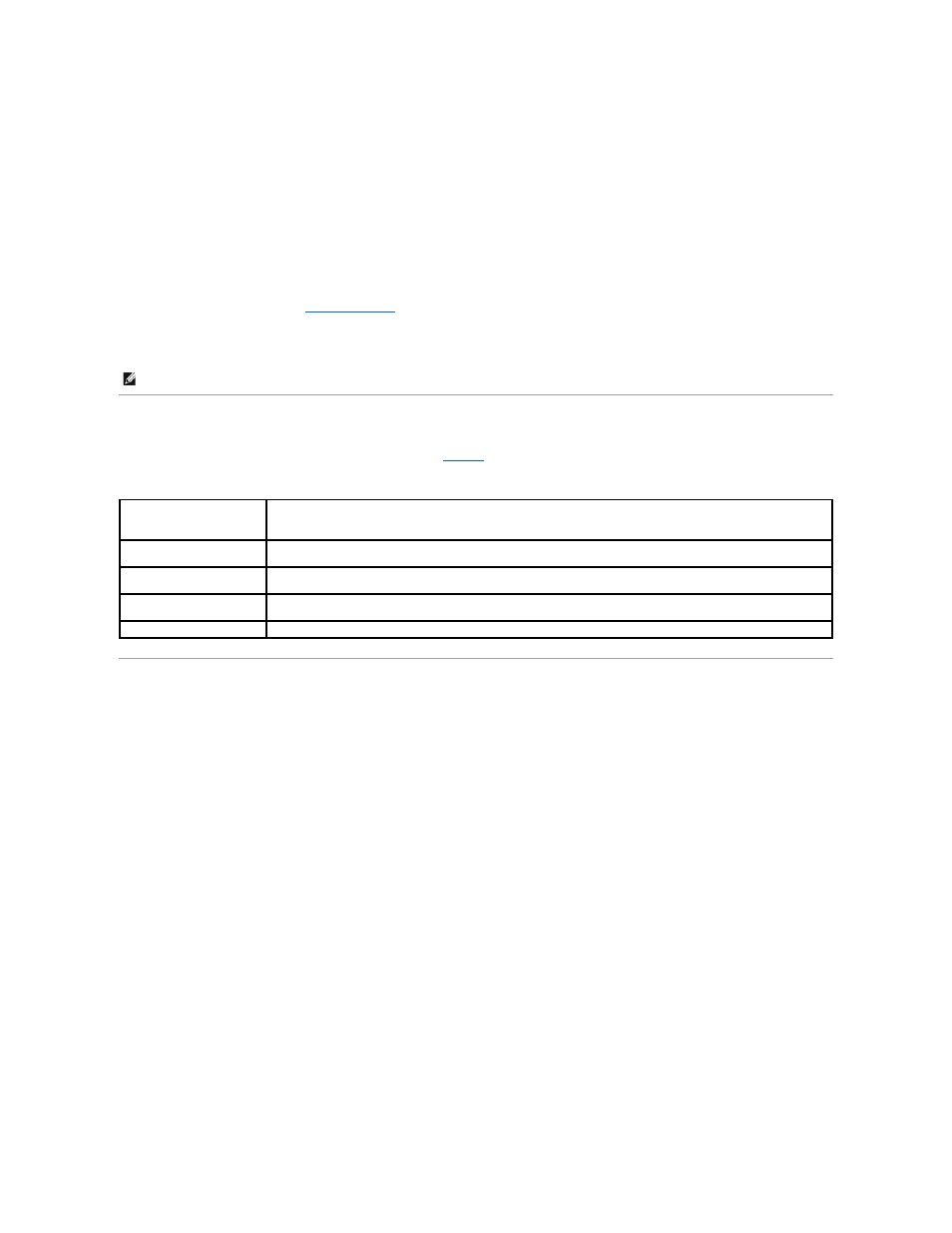
Desde los disquetes de diagnóstico
1.
Cree un conjunto de disquetes de diagnóstico mediante el CD
Dell OpenManage Server Assistant. Para obtener información sobre cómo crear los
disquetes, consulte "Uso del CD Dell OpenManage Server Assistant" en la Guía del usuario.
2.
Si la unidad de disquete opcional no está instalada en el sistema, obtenga una unidad de disquete USB y conéctela al sistema.
3.
Inserte el primer disquete de diagnóstico.
4.
Reinicie el sistema.
Si el sistema no se inicia, consulte "
Obtención de ayuda
".
Cuando se inician los diagnósticos del sistema, aparece un mensaje que indica que se están inicializando los diagnósticos. A continuación, aparece el menú
Diagnostics (Diagnósticos). Este menú permite ejecutar todas las pruebas de diagnóstico o algunas pruebas específicas, o bien salir de los diagnósticos del
sistema.
Opciones de prueba de diagnóstico del sistema
Haga clic en la opción de prueba en la ventana del menú principal. En la
se proporciona una breve explicación de las diferentes opciones de prueba.
Tabla 4-1. Opciones de prueba de diagnóstico del sistema
Uso de las opciones de prueba personalizada
Al seleccionar Custom Test (Prueba personalizada) en la ventana Main Menu (Menú principal), aparece la ventana Customize (Personalizar), que permite
seleccionar los dispositivos que van a probarse, las opciones específicas para las pruebas y ver los resultados de dichas pruebas.
Selección de dispositivos para las pruebas
En el lado izquierdo de la ventana Customize (Personalizar) se enumeran los dispositivos que pueden probarse. Los dispositivos se agrupan por tipo de
dispositivo o por módulo, dependiendo de la opción que se seleccione. Haga clic en el signo
(+) situado junto a un dispositivo o módulo para ver los
componentes de dicho dispositivo o módulo. Haga clic en el signo
(+) de cualquier componente para ver las pruebas disponibles. Haga clic en un dispositivo y
no en sus componentes para seleccionar todos los componentes para la prueba.
Selección de opciones de diagnósticos
Utilice el área
Diagnostics Options (Opciones de diagnósticos) para seleccionar la manera en que desea probar un dispositivo. Puede definir las opciones
siguientes:
l
Non-Interactive Tests Only (Sólo pruebas no interactivas): sólo ejecuta pruebas que no requieren la intervención del usuario.
l
Quick Tests Only (Sólo pruebas rápidas): sólo ejecuta las pruebas rápidas en el dispositivo. Si se selecciona esta opción, no se ejecutan las pruebas
extendidas.
l
Show Ending Timestamp (Mostrar indicación de la hora de finalización): indica la hora del registro de la prueba.
l
Test Iterations (Repeticiones de la prueba): selecciona el número de veces que se ejecuta una prueba.
l
Log output file pathname (Ruta del archivo de salida de registro): permite especificar el lugar en que debe guardarse el archivo de registro de la
prueba.
Visualización de información y resultados
NOTA:
antes de leer el resto de esta sección, inicie los diagnósticos del sistema para ver la utilidad en la pantalla.
Opción de prueba
Función
Express Test (Prueba rápida)
Realiza una verificación rápida del sistema. Esta opción ejecuta pruebas de dispositivos que no requieren la interacción del
usuario. Utilice esta opción para identificar rápidamente el origen del problema.
Extended Test
(Prueba extendida)
Realiza una verificación más exhaustiva del sistema. Esta prueba puede durar una hora o más.
Custom Test
(Prueba personalizada)
Prueba un dispositivo en particular.
Information (Información)
Muestra los resultados de la prueba.
